Steam tallentaa pelisi etenemisen pelatessasi ja tallentaa sen Steam Cloudiin. Tämä ominaisuus on erittäin hyödyllinen, kun sinulla on Steam-pelejä useilla laitteilla. Kirjaudu vain Steam-tunnuksillasi kaikille laitteille, asenna peli ja siinä kaikki! Kaikki käyttäjän asetukset, pelin tallennustiedot, ystäväsi chat-laatikot ja paljon muuta.
Sisällysluettelo
Korjaus 1 – Tarkista, onko peliä tuettu
Kaikki Steam-pelit eivät tue Steam Cloud -tallennusominaisuuksia. Joten sinun on tarkistettava, tukeeko peli todella tätä ominaisuutta vai ei.
1. Avaa Steam-sovellus järjestelmässäsi.
2. Nyt sinun on kirjauduttava Steamiin kirjautumistiedoillasi.
3. Kirjoita sitten käyttäjätunnuksesi ja salasanasi ja napautaKIRJAUDU SISÄÄN" kirjautuaksesi sisään Steam-tilillesi.
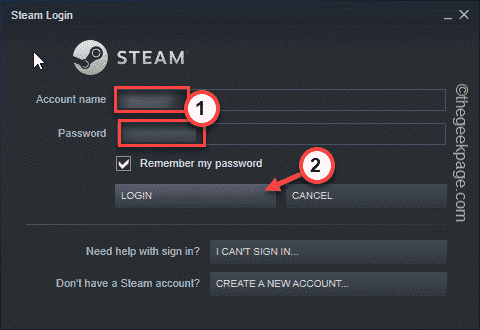
3. Kun olet tehnyt sen, siirry kohtaan "KIRJASTO“. Tämä näyttää kaikki omistamasi sovellukset ja pelit vasemmassa ruudussa.
4. Napauta nyt hiiren oikealla painikkeella peliä, jonka haluat tarkistaa ja napauta "Ominaisuudet“.
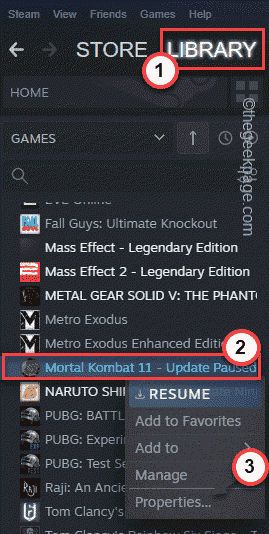
5. Siirry pelin ominaisuudet -osiossa kohtaan "YLEISTÄ”-osio.
6. Täältä, oikeanpuoleisesta ruudusta, löydät Steam Cloud -tallennukset. Jos löydät vaihtoehdon, tarkistaa Tämä "Säilytä pelitallenteet Steam Cloudissa…”vaihtoehto.
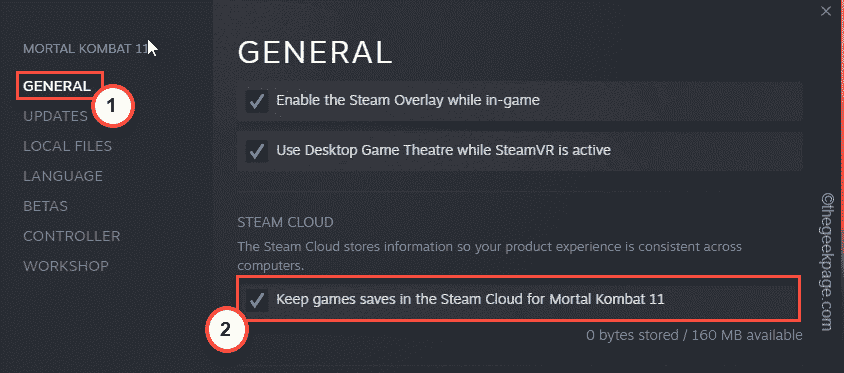
Jos et löydä Steam Cloud -vaihtoehtoa sieltä, löydät sen "Päivitykset”-osio myös.
MAINOS
Jos et löydä sitä sieltä, peli ei tue Steam Cloudia. Yleensä hyvin vanhat pelit eivät tue tätä ominaisuutta.
Korjaus 2 – Ota Steam Cloud -ominaisuus käyttöön
Steam Cloud -ominaisuutta ei ehkä ole aktivoitu ollenkaan.
1. Sinun on avattava Steam-sovellus.
2. Napauta sitten "Steam" valikkoriviltä ja valitse "asetukset" avataksesi Steam-asetukset.
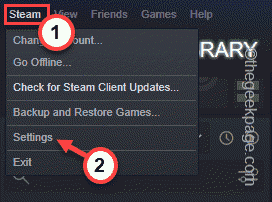
3. Napsauta Steam-asetukset-ikkunassa "Pilvi” -vaihtoehto vasemmassa ruudussa.
4. Oikeassa ruudussa sinun on tarkistaa "Ota Steam Cloud -synkronointi käyttöön sovelluksissa, jotka tukevat sitä”laatikko.
5. Napauta "OK", jotta tämä muutos otetaan käyttöön.

Kun olet tallentanut nämä muutokset, Steam Cloud -tallennus alkaa uudelleen.
Korjaus 3 – Steam Cloud -tallennusten uudelleensynkronointi
Jos peliin on tallennettu korruptoituneita tallennettuja tiedostoja, voit poistaa ne tietokoneeltasi ja pakottaa tallennetut tiedostot uudelleen.
Vaihe 1
Ennen kuin teet mitään, varmista, että peli ei ole käynnissä. Jos olet jo avannut sen, sulje se.
1. Käynnistä Steam-asiakas.
2. Siirry nyt kohtaan "KIRJASTO”-alue.
3. Seuraavaksi napauta peliä hiiren kakkospainikkeella ja napauta "Ominaisuudet“.
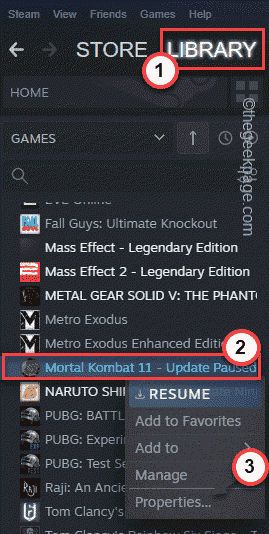
4. Siirry Ominaisuudet-ikkunassa kohtaan "Kenraali”-osio.
5. Sinun täytyy vain poista valinta Tämä "Tallenna pelit Steam Cloudiin…”laatikko.
6. Napauta sitten "OK" tallentaaksesi tämän asetuksen.
Tämä varmistaa, että pelisi ei lataa vioittuneita tallennustiedostoja Steam Cloudiin.
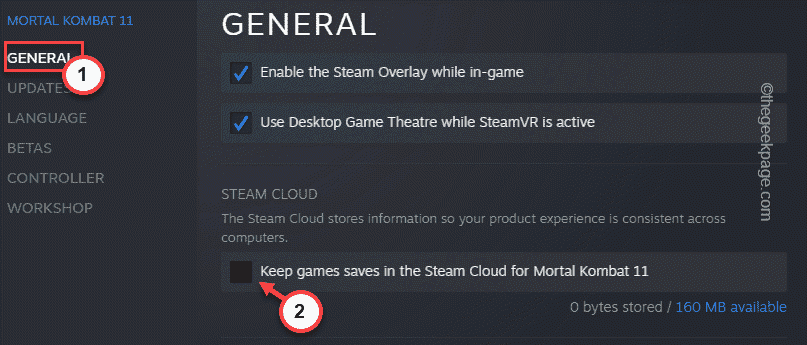
7. Kun olet lopettanut synkronoinnin, sulje Steam-sovellus. Steam toimii kuitenkin edelleen taustalla.
8. Voit nyt napsauttaa ylöspäin osoittava nuolikuvake (˄) tehtäväpalkissa ja napsauta sitten hiiren kakkospainikkeella Steam" -kuvaketta siellä ja napauta "Poistu” sulkeaksesi Steam-sovelluksen.

Vaihe 2
Nyt voit poistaa vioittuneet tiedostot paikallisesta kansiostasi.
1. Sinun on löydettävä polku, johon Steam on tallentanut tiedostot järjestelmääsi.
2. Siirry kohtaan Steam pilvi säästää.
3. Täällä huomaat kaikki Steam Cloudiin tallennetut pelit.
4. Klikkaus "Näytä tiedostot" sen pelin vieressä, jota haluat tarkastella.
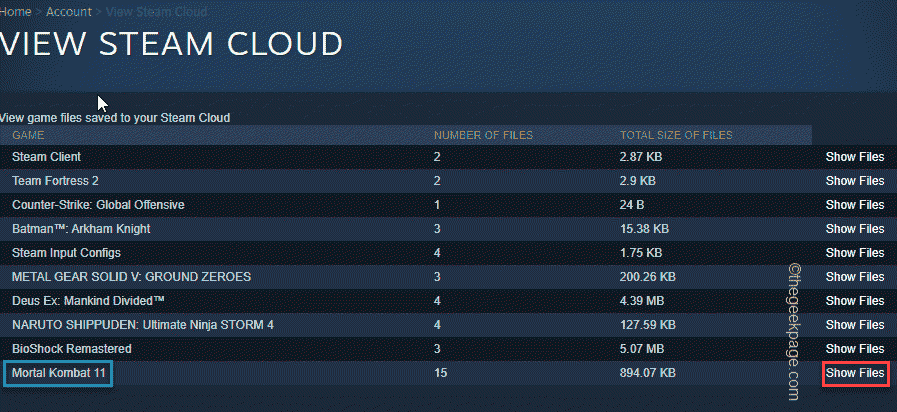
5. Nyt voit tarkastella tallennettuja tiedostoja niiden sijainnin ohella.
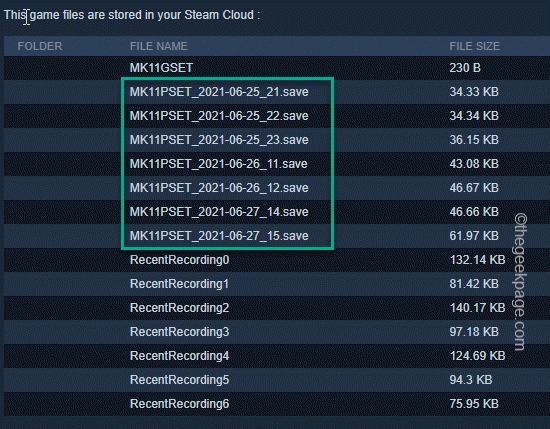
Jos et näe tiedostojen sijaintia, se on yleensä koneen LocalLow-kansiossa.
Vaihe 3
1. Sinun täytyy painaa ⊞ Win + R näppäinyhdistelmiä avataksesi Run.
2. Kirjoita sitten tämä sinne ja napsauta "OK“.
%sovellustiedot%
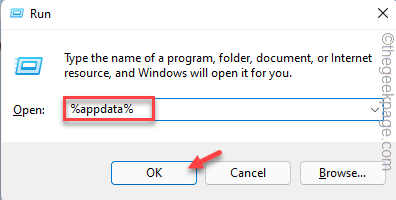
3. Kun Roaming-kansio avautuu, sinun on napsautettava "Sovellustiedot" osoitepalkissa, jotta voit palata takaisin.
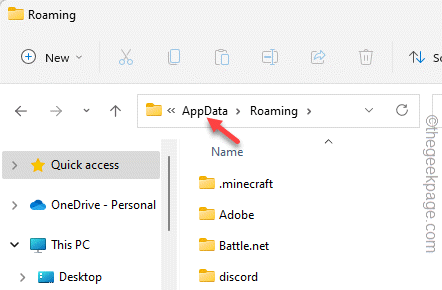
4. Nyt vain kaksoisnapauta "LocalLow”-kansioon.
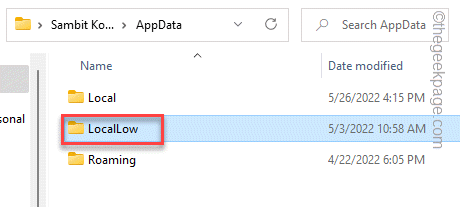
5. Täältä, jos löydät sen huolellisesti, voit etsiä pelikansiosi.
6. Vain poistaa sieltä pelikansioon.
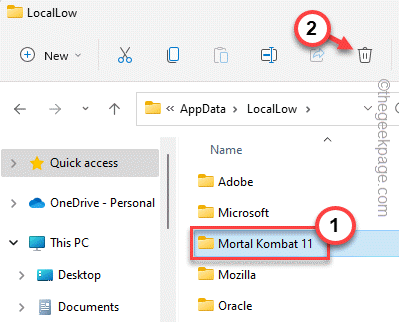
Kun olet tehnyt sen, käynnistä Steam ja odota 2-3 minuuttia. Tänä aikana Steam luo uuden pelikansion ja synkronoi uudelleen kyseisessä kansiossa olevat Steam Cloud -tiedot.
Käynnistä nyt peli ja löydät vanhemmat profiilisi ja asetuksesi takaisin.
Vaihe 4
Nyt, kun pelisi toimii hyvin ja kaikki pelitiedostot on palautettu takaisin, on aika ottaa käyttöön synkronointi pilvitallennuksen kanssa.
1. Avaa Steam ja siirry kirjastoosi.
2. Etsi peli kyseisestä kirjastosta uudelleen ja napauta Ominaisuudet.
3. "Kenraali"-osio, tarkista vain "Säilytä pelitallenteet Steam Cloudissa…“.
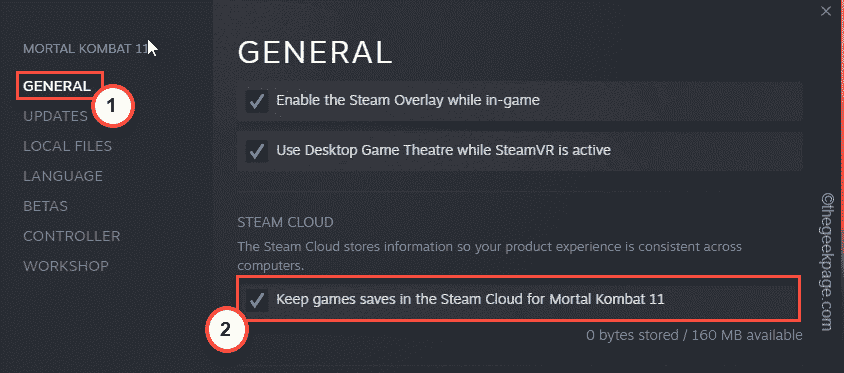
Kun olet tehnyt kaiken tämän, voit vihdoin nauttia pelistäsi.
Vaihe 1 - Lataa Restoro PC Repair Tool täältä
Vaihe 2 - Napsauta Käynnistä skannaus löytääksesi ja korjataksesi kaikki tietokoneongelmat automaattisesti.

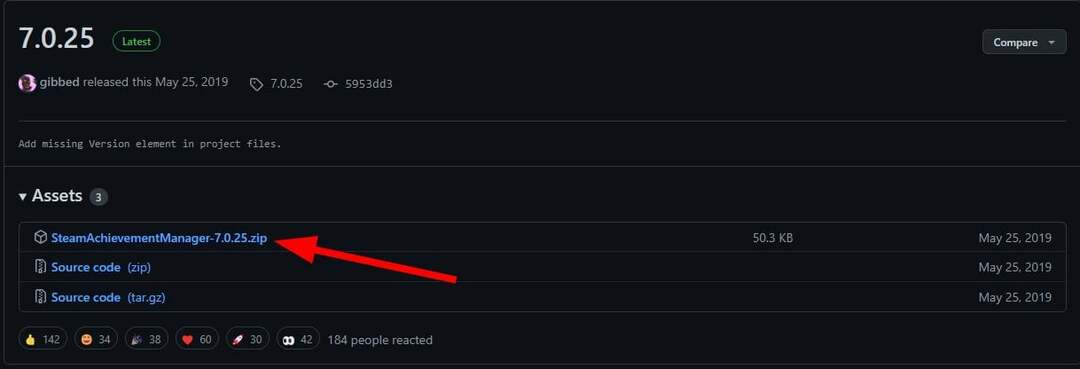
![3 nopeaa tapaa korjata e502 L3 -virhe Steamissä [2022 Guide]](/f/ebc528bffb611891f360d11017be64be.png?width=300&height=460)